Mudanças entre as edições de "Especificação Benefício"
| (4 edições intermediárias de um usuário não apresentadas) | |||
| Linha 8: | Linha 8: | ||
'''1º Passo''' - O acesso ao programa '''"ben003 - Especificação Benefício"''', está disponível no '''"[http://wiki.webcgi.com.br:49735/index.php?title=Menu_Geral Menu Geral]"''' do Sistema '''AdmRH''', através dos seguintes passos: '''"Benefícios > Manutenção > Especificação Benefício"''', conforme demonstra a imagem abaixo:<br> | '''1º Passo''' - O acesso ao programa '''"ben003 - Especificação Benefício"''', está disponível no '''"[http://wiki.webcgi.com.br:49735/index.php?title=Menu_Geral Menu Geral]"''' do Sistema '''AdmRH''', através dos seguintes passos: '''"Benefícios > Manutenção > Especificação Benefício"''', conforme demonstra a imagem abaixo:<br> | ||
[[Arquivo: ben003.png]]<br><br> | [[Arquivo: ben003.png]]<br><br> | ||
| + | |||
| + | '''2º Passo''' - Após seguir os passos destacados na imagem acima, o usuário obterá acesso a tela principal do programa: '''"ben003 - Especificação Benefício"''', onde deverá, inicialmente, selecionar a opção: [[Arquivo: iconenovo.png]], na parte superior do programa, conforme mostra o exemplo logo abaixo:<br> | ||
| + | [[Arquivo: ben003a.png]]<br><br> | ||
| + | |||
| + | '''3º Passo''' - No momento em que o usuário clicar no ícone: [[Arquivo: iconenovo.png]], automaticamente, habilitará os campos na parte inferior na tela, para serem preenchidos:<br> | ||
| + | [[Arquivo: ben003b.png]]<br> | ||
| + | {| class="wikitable" | ||
| + | |- | ||
| + | | <center>'''Campo'''</center> || <center>'''Descrição / Comentário sobre os Campos'''</center> | ||
| + | |- | ||
| + | | '''Especificação''' || Este campo será preenchido automaticamente com o número sequencial disponível para cadastro do Tipo de Benefício. | ||
| + | |- | ||
| + | | '''Descrição''' || Neste campo, o usuário irá inserir o nome do Benefício que está sendo cadastrado. | ||
| + | |- | ||
| + | | '''Tipo''' || Neste campo, o usuário selecionar a opção que define o TIPO do Benefício que está sendo cadastrado. | ||
| + | |- | ||
| + | | '''Atualização''' || Este campo não estará habilitado para alteração, pois irá puxar justamente o dia que o empregado realizou o cadastro e caso venha editar o registro a data também irá se atualizar. | ||
| + | |} | ||
| + | |||
| + | '''4º Passo''' - Depois de preenchidos os campos, o usuário poderá confirmar o registro, através do ícone: [[Arquivo: audiometriapessoa3.png]], e obterá então o cadastro da Especificação do Benefício, que estará salvo e apto para ser utilizado em outros programas pertencentes ao Módulo: '''"Benefício"''':<br> | ||
| + | [[Arquivo: ben003c.png]]<br> | ||
| + | '''OBSERVAÇÃO''': O preenchimento do campo "Descrição" é obrigatório. | ||
Edição atual tal como às 16h48min de 1 de julho de 2021
Para o que é utilizado?
O programa "ben003 - Especificação Benefício", pertence ao Módulo: "Benefícios" do Sistema AdmRH e é responsável em cadastrar os diferentes Tipos de Benefícios a serem utilizados na Empresa.
Como utilizar?
1º Passo - O acesso ao programa "ben003 - Especificação Benefício", está disponível no "Menu Geral" do Sistema AdmRH, através dos seguintes passos: "Benefícios > Manutenção > Especificação Benefício", conforme demonstra a imagem abaixo:

2º Passo - Após seguir os passos destacados na imagem acima, o usuário obterá acesso a tela principal do programa: "ben003 - Especificação Benefício", onde deverá, inicialmente, selecionar a opção: ![]() , na parte superior do programa, conforme mostra o exemplo logo abaixo:
, na parte superior do programa, conforme mostra o exemplo logo abaixo:
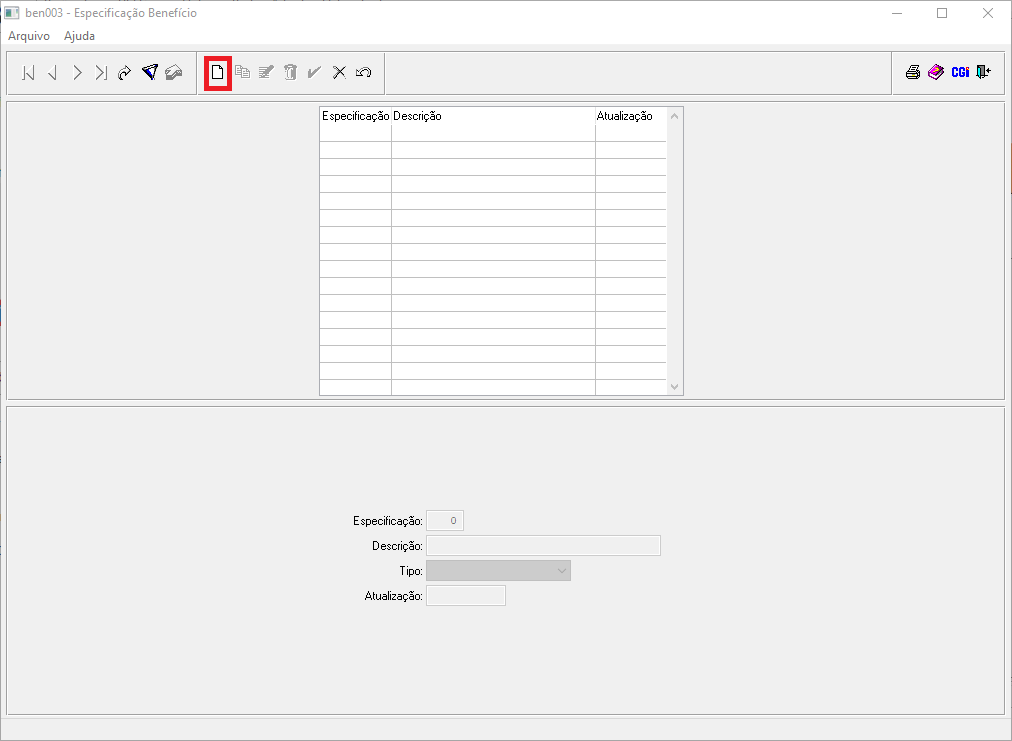
3º Passo - No momento em que o usuário clicar no ícone: ![]() , automaticamente, habilitará os campos na parte inferior na tela, para serem preenchidos:
, automaticamente, habilitará os campos na parte inferior na tela, para serem preenchidos:
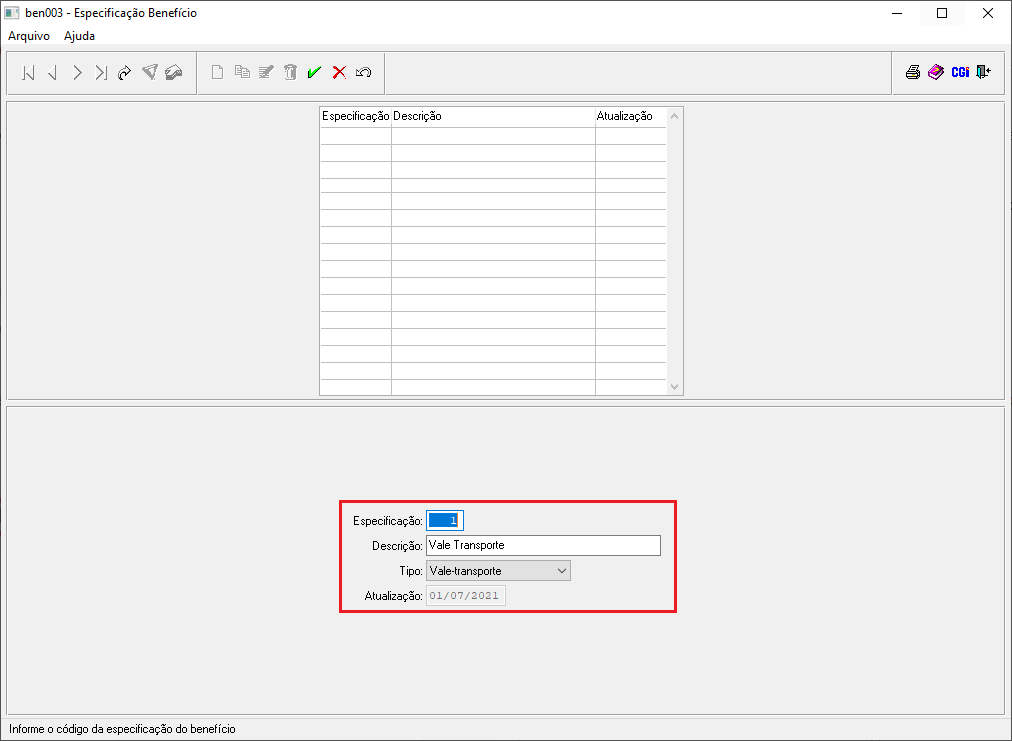
| |
|
| Especificação | Este campo será preenchido automaticamente com o número sequencial disponível para cadastro do Tipo de Benefício. |
| Descrição | Neste campo, o usuário irá inserir o nome do Benefício que está sendo cadastrado. |
| Tipo | Neste campo, o usuário selecionar a opção que define o TIPO do Benefício que está sendo cadastrado. |
| Atualização | Este campo não estará habilitado para alteração, pois irá puxar justamente o dia que o empregado realizou o cadastro e caso venha editar o registro a data também irá se atualizar. |
4º Passo - Depois de preenchidos os campos, o usuário poderá confirmar o registro, através do ícone: ![]() , e obterá então o cadastro da Especificação do Benefício, que estará salvo e apto para ser utilizado em outros programas pertencentes ao Módulo: "Benefício":
, e obterá então o cadastro da Especificação do Benefício, que estará salvo e apto para ser utilizado em outros programas pertencentes ao Módulo: "Benefício":
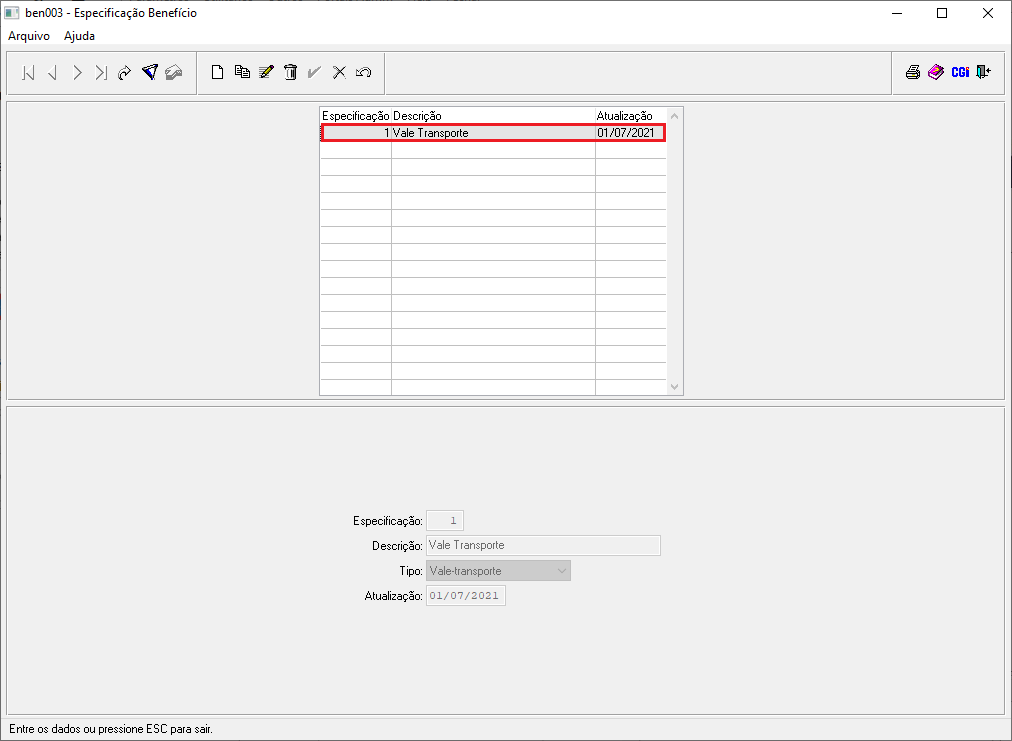
OBSERVAÇÃO: O preenchimento do campo "Descrição" é obrigatório.